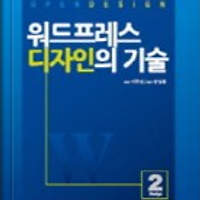티스토리 뷰
보통 웹페이지나 블로그를보면 꼭 있는것이 바로
댓 글 달 기
이 댓글다는곳 부분을 어떻게 설정을 하였고
어떤 원리로 화면에 나타나지는지 이번 글을 통해서 알아보도록 하겠습니다.
댓글을 다는 템플릿 파일을 comments.php 파일인데요
comments.php 파일을 열어주시면
이렇게 보여질 것 입니다.
그전에 single.php 파일에서보시면
<?php comments_template(); ?> 라는 부분을 보실수가 있습니다.
이것은 comments.php 파일을 읽어드리는 템플릿 태그
이부분을 봐주시기 바랍니다.
if문으로 조건분기가 사용되었는데요
조건식을 보면 have_comments() 라고 쓰여져 있는것을 볼수가 있습니다.
이것은 have(가지고있다) comments(댓글을)
즉, 댓글이 쓰였다면?
이라는 의미입니다.
그리고 댓글부분에서 가장 중요한점!!!!!!
바로 이부분인데요
댓글을 표시하는 부분에는 반드시 $comments라는 ID를 HTML요소로 지정을 해주어야 합니다.
이게 무슨뜻이냐고요?
이렇게 Comments : 2 여기에 댓글 갯수가 표시된곳에다가 마우스를 올려두면
밑에 보이시는 URL에 #comments 가 나타나게 됩니다.
위 사진을 클릭하여서 해당 페이지로 가보시면
comments_popup_link() 라는 템플릿 태그가 사용되면서 댓글난으로 이동하는 링크를
표시한 적이 있습니다.
이때!! 댓글이 있을때 #comments라는 해시가 붙은 링크가 되기 때문에 사용되는 것 입니다.
위에내용 다 필요없고 쉽게말하자면
그냥 무조건 댓글 표시하는부분에는 #comments 라는 ID를 HTML요소에 지정해주시면 됩니다.
이부분은 댓글을 실제로 표시하는 부분인데요
이 부분에 대한 코드는 아래와 보는바와 같이 나와있습니다.
여기서 wp_list_comments() 라는 템플릿 태그가 사용되었는데요
wp_list_comments()템플릿 태그
이것을 제 내름대로 해석을 해보았습니다.
wp(워드프레스에서)_list(목록형식으로)_comments(댓글을 표시하겠다.)
라고 생각을 하시면 됩니다.
또 이것은 한 줄만으로 댓글을 목록 형식으로 출력해주는 기능을 가지고 있어서 매우 편리합니다.
저기 보이시는 'avatar_size=55' 는 아바타
이제 댓글이 나타나는 부분이 어떻게 사용되어졌는지 알아보았느지
댓글을 입력하는 부분을 어떻게 사용되어졌는지 알아보도록 하겠습니다.
args라는 배열변수를 사용하므로써 두개의 데이터를 저장하였습니다.
댓글을 입력하는 창은
comment_form()이라는 태그를 사용하였는데요
comment_form()
댓글을 허용할 때 댓글 입력 폼을 표시하는 기능을 가지고 있습니다.
※참고적으로 search.php 파일과 comments.php 파일들은 없어도 됩니다.
하지만 되도록이면 사용하시는것이 좋습니다.
'허접한 프로그래밍 > 워드프레스' 카테고리의 다른 글
| [플러그인]WP Editor 플러그인 설치 (소스 편집기) (0) | 2013.10.22 |
|---|---|
| 워드프레스 디자인 시작하기 전 (0) | 2013.10.22 |
| [WordPress] 글 하나 올릴때 사용된 템플릿 -part1- (0) | 2013.09.12 |
| [WordPress] 다음페이지, 이전페이지 에 관련된 템플릿 태그 (0) | 2013.09.12 |
| [WordPeress] 메인화면 템플릿 사용법과 워드프레스 순환구조-part2- (0) | 2013.09.10 |